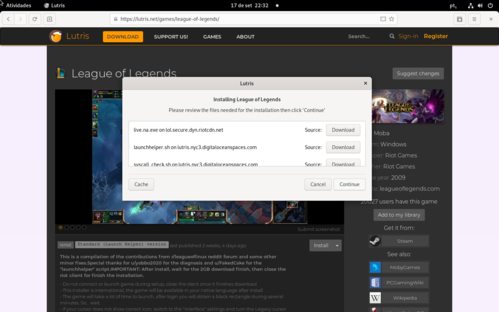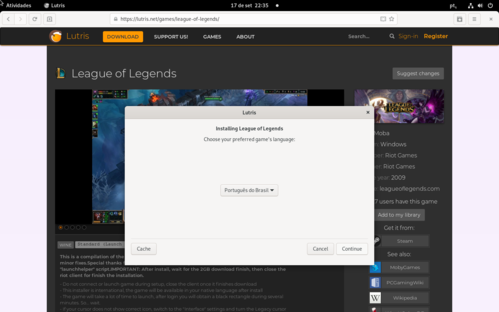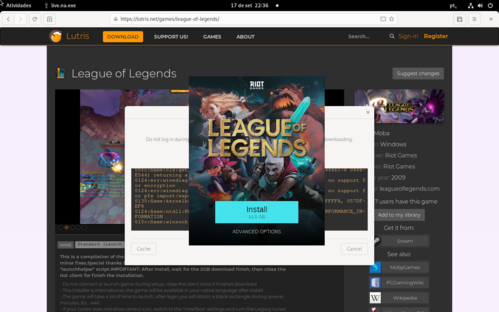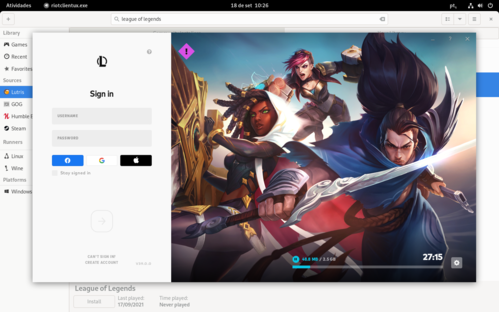Instalar Minecraft, League of Legends e Fortnite no Linux
Instalação dos jogos Minecraft, League of Legends e Fortnite em sete distribuições Linux: Debian, Ubuntu, Arch Linux, Linux Mint, Manjaro, Fedora e OpenSUSE.
[ Hits: 14.934 ]
Por: Buckminster em 11/11/2021
League of Legends e Fortnite no Arch e no Manjaro
Atualizando:
sudo pacman -Syu
Veja qual é a sua GPU (placa de vídeo):
lspci | grep VGA
e
lspci -k | grep -EA3 'VGA|3D|Display'
Para o Arch:
sudo nano /etc/pacman.conf
Descomente a seção multilib tirando o sinal # das seguintes linhas no arquivo deixando assim:
Include = /etc/pacman.d/mirrorlist
Para o Manjaro:
sudo nano /etc/pacman.conf
Descomente a seção multilib tirando o sinal # das seguintes linhas no arquivo deixando assim:
Siglevel = PackageRequired
Include = /etc/pacman.d/mirrorlist
sudopacman -Syu
sudo pacman -S linux-headers lib32-libldap
Salve as alterações e saia do arquivo.
Atualizando drivers gráficos
Instale somente os drivers da sua GPU (placa de vídeo), não instale todos.Drivers de gráficos Intel:
sudo pacman -S xf86-video-intel lib32-mesa vulkan-intel lib32-vulkan-intel vulkan-icd-loader lib32-vulkan-icd-loader
Drivers gráficos Nvidia:
sudo pacman -S nvidia-dkms nvidia-utils lib32-nvidia-utils nvidia-settings vulkan-icd-loader lib32-vulkan-icd-loader
Drivers gráficos ATI genéricos:
sudo pacman -S xf86-video-ati
Drivers gráficos VESA genéricos:
sudo pacman -S xf86-video-vesa
Drivers AMD:
sudo pacman -S lib32-mesa vulkan-radeon lib32-vulkan-radeon vulkan-icd-loader lib32-vulkan-icd-loader
Veja a lista completa de drivers de código aberto disponíveis:
sudo pacman -Ss xf86-video
Após instalar/atualizar o Linux-headers e instalar/atualizar os driver gráficos aconselho a reiniciar o sistema.
Desativar abi.vsyscall32
Isso diminuirá o desempenho de alguns programas de 32 bits, mas é necessário para o sistema anti-cheat de League of Legends.sudo bash -c 'echo "abi.vsyscall32 = 0" >> /etc/sysctl.conf && sysctl -p'
Ou:
sudo sh -c 'sysctl -w abi.vsyscall32=0'
Instalando dependências:
No meu caso, como era uma instalação nova do Arch e do Manjaro tive que instalar vários pacotes, principalmente no Arch.
Abaixo deixo uma lista de pacotes que podem ser necessários para instalação.
Caso você fique na dúvida e queira instalar tudo, fique à vontade, não são pacotes muito grandes. São todos pacotes pedidos nas instalações, alguns necessários, outros opcionais.
giflib lib32-giflib libpng lib32-libpng libldap lib32-libldap gnutls lib32-gnutls mpg123 lib32-mpg123 openal lib32-openal v4l-utils lib32-v4l-utils libpulse lib32-libpulse alsa-plugins lib32-alsa-plugins alsa-lib lib32-alsa-lib libjpeg-turbo lib32-libjpeg-turbo libxcomposite lib32-libxcomposite libxinerama lib32-libxinerama ncurses lib32-ncurses opencl-icd-loader lib32-opencl-icd-loader libxslt lib32-libxslt libva lib32-libva gtk3 lib32-gtk3 lib32-sdl lib32-cairo libldap lib32-libldap gst-plugins-base-libs lib32-gst-plugins-base-libs vulkan-icd-loader lib32-vulkan-icd-loader vkd3d lib32-vkd3d cups samba dosbox
Instalando o Wine
O Lutris vem com o Wine "embutido" na sua instalação, caso você queira pode pular a instalação do Wine em separado, mas aconselho a instalá-lo.Ao instalar o Wine, observe o retorno no Manjaro e veja quais dependências opcionais ou não estão faltando; as que estiverem instaladas aparecerá ao lado Instalado:
sudo pacman -S wine wine-mono wine-gecko winetricks
Criando prefix de arquitetura 32 bits:
WINEARCH=win32 WINEPREFIX=~/.wine32 winecfg
O prefixo de 32 bits deve ser criado uma vez só e deve ser criado com um nome novo. Segundo a página oficial do Wine uma vez que um wineprefix de 32 bits é criado você não precisa mais especificar a variável WINEARCH na linha de comando para usar o prefixo, pois a arquitetura de um wineprefix existente não pode ser alterada. O prefixo padrão criado na instalação do Wine é ".wine" e é de 64 bits, evite usar esse nome para o novo prefixo. Cada prefixo novo criado deve ter um nome diferente.
Caso pedir para instalar mais alguma coisa como wine-mono e Gecko para o Wine do Lutris, clique em Instalar. Caso aparecer uma janela ao final, clique em OK.
Instalando o Lutris (ao instalar o Lutris, observe o retorno no Manjaro e veja quais dependências opcionais ou não estão faltando; as que estiverem instaladas aparecerá ao lado "Instalado"):
sudo pacman -S lutris
Agora vamos adicionar o usuário ao grupo video (sem acento agudo no i), caso ainda não esteja:
sudo adduser $USER video (ou useradd, depende da distribuição)
Ou:
sudo gpasswd -a $USER video (no lugar de $USER pode colocar o nome de usuário)
LEAGUE OF LEGENDS
Aconselho a fazer as instalações anteriores primeiro, pois elas preparam o sistema para jogos. Há duas maneiras.A primeira é abrir o Lutris e pesquisar por League of Legends, selecionar o LoL e clicar em Install embaixo e seguir os passos na tela.
As imagens abaixo servem para as duas maneiras, com exceção da primeira imagem.
A outra maneira é acessar o site:
Clique em Install e siga os passos: Clique em Install: Clique em Install e aguarde o download: Clique em Continue. Escolha a linguagem e clique em Continue. Clique em Install e aguarde o download. Quando aparecer a tela de login não faça nada, aguarde terminar o download dos 2,5GB. Ao sumir a barra de download, feche a janela de login do LoL e aguarde completar a instalação. Quando chegar nesta tela (Installation completed, veja as opções que você quer marcar e clique em Launch. Caso abrir esta janela clique em sim e na próxima janelinha (se abrir) marque a opção do meio (Change setting and persist after reboot), dê ok e aguarde a tela de login do Lol. Faça o login em uma das contas sugeridas ou crie uma conta no LoL. Já dentro do LoL, aguarde completar a instalação/atualização. Depois é só jogar. Aí é com vocês.
FORTNITE
Aconselho a fazer as instalações anteriores primeiro, pois elas preparam o sistema para jogos.Entre no link:
e clique em "Install" e siga os passos, serão mais ou menos os mesmos da instalação do LoL no Lutris.
Se o anticheat BattlEye abrir ao iniciar o Fortnite, siga estas etapas:
1. No Lutris selecione o Fortnite clicando uma vez em cima;
2. Clique na setinha Platform Windows e clique em Kill all Wine process;
3. Clique na setinha Platform Windows e clique em Wine registry;
4. Siga o caminho HKEY_CURRENT_USERSoftwareEpic GamesUnreal EngineIdentifiers;
5. Exclua a chave MachineId e feche o editor de registro;
6. Dê Play no Fortnite.
7. Caso não consiga da primeira vez, feche tudo e repita desde o passo 1.
Na página "Telas de Instalação do Fortnite" tem todas as telas printadas, inclusive do Battleye. É da instalação no openSUSE, mas independe do sistema porque é feito pelo Lutris, os passos são os mesmos.
2. Minecraft no Debian, Ubuntu, Mint e derivados
3. Minecraft no Arch, Manjaro e derivados
4. Minecraft no OpenSUSE
5. Minecraft no Fedora
6. League Of Legends e Fortnite no Debian
7. League Of Legends e Fortnite no Ubuntu e Mint
8. League Of Legends e Fortnite no OpenSUSE
9. League of Legends e Fortnite no Fedora
10. League of Legends e Fortnite no Arch e no Manjaro
11. Telas de instalação do Fortnite
12. Conclusões
Instalando e Configurando o pgAgent no Linux (pgAdmin e PostgreSQL)
Instalar e configurar o Nftables com exemplos básicos de configurações
Instalação do PAP (PostgreSL, Apache2 e PHP7) no Debian Jessie
Instalar certificado SSL/TLS digital válido gratuito no Linux
Segredos de emuladores e jogos no Linux
Alien Arena, um jogo FPS para GNU/Linux
Bumblebee no Fedora 24 com suporte ao Steam
Jogos PS1 no emulador ePSXe - Sem lags em placas lentas
Como jogar poker no Full Tilt Poker pelo Linux
Baita artigo! O mais completo sobre o assunto que já vi.
[1] Comentário enviado por fabio em 11/11/2021 - 20:02h
Baita artigo! O mais completo sobre o assunto que já vi.
Obrigado, Fabio.
instalações de Wine, Lutris, dependências etc, que foram feitas para o League of Legends foram aproveitadas também para o Fortnite https://www.mybalancenow.kim/
[3] Comentário enviado por Jodyfurt em 30/11/2021 - 04:34h
instalações de Wine, Lutris, dependências etc, que foram feitas para o League of Legends foram aproveitadas também para o Fortnite https://www.mybalancenow.kim/
Não cliquem na porcaria de link aí em cima. Instalará cookies que incomodarão com pop-ups até apagar o cache do navegador.
Patrocínio
Destaques
Artigos
Trabalhando Nativamente com Logs no Linux
Jogando Daikatana (Steam) com Patch 1.3 via Luxtorpeda no Linux
LazyDocker – Interface de Usuário em Tempo Real para o Docker
Dicas
Linux Mint: Zram + Swapfile em Btrfs
O widget do Plasma 6 Área de Notificação
Tópicos
Quando vocês pararam de testar distros? (16)
Quero instalar, configurar, setar tamanho do rsyslog. (5)
Top 10 do mês
-

Xerxes
1° lugar - 116.405 pts -

Fábio Berbert de Paula
2° lugar - 59.537 pts -

Buckminster
3° lugar - 29.534 pts -

Alberto Federman Neto.
4° lugar - 19.592 pts -

Mauricio Ferrari
5° lugar - 18.441 pts -

Alessandro de Oliveira Faria (A.K.A. CABELO)
6° lugar - 18.146 pts -

edps
7° lugar - 17.194 pts -

Diego Mendes Rodrigues
8° lugar - 17.091 pts -

Daniel Lara Souza
9° lugar - 16.204 pts -

Andre (pinduvoz)
10° lugar - 15.902 pts